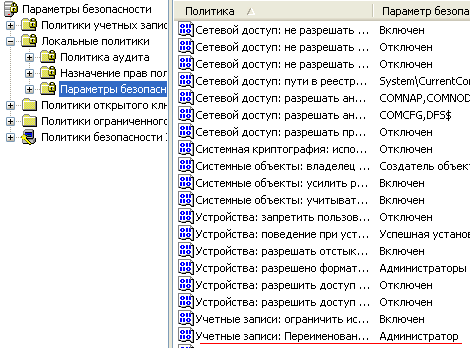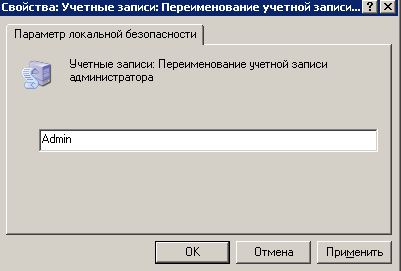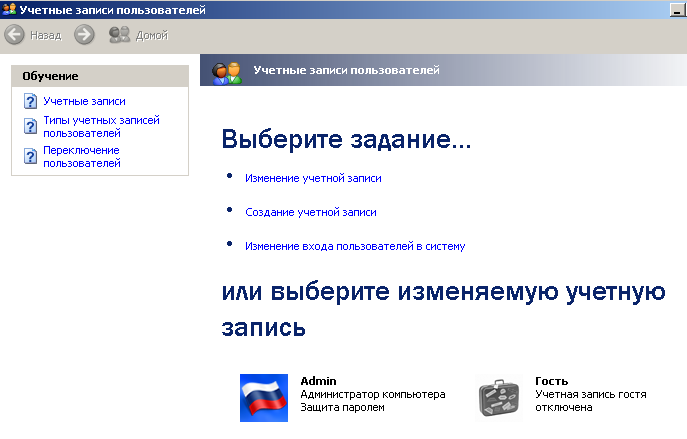Обеспечение безопасности локальной сети
Шаг 1. Меняем учетную запись администратора (Пользователь Администратор с пустым паролем - это уязвимость)
Часто при установке Windows пароль администратора пустой и этим может воспользоваться злоумышленник. Иначе говоря, при установке Windows XP в автоматическом режиме с настройками по умолчанию мы имеем пользователя Администратор с пустым паролем и любой User может войти в такой ПК с правами администратора. Чтобы решить проблему выполним команду Мой компьютер-Панель управления-Администрирование-Управление компьютером-Локальные пользователи-Пользователи ( рис. 19.1).
Здесь по щелчку правой кнопкой мыши на Администраторы зададим администратору пароль, например, 12345. Это плохой пароль, но лучше, чем ничего. Теперь в окне Администрирование зайдем в Локальную политику безопасности. Далее идем по веткам дерева: Локальные политики-Параметры безопасности-Учетные записи: Переименование учетной записи Администратор ( рис. 19.2).
Здесь пользователя Администратор заменим на Admin ( рис. 19.3).
Перезагружаем ОС. После наших действий у нас получилась учетная запись Admin с паролем 12345 и правами администратора ( рис. 19.4).
Все, теперь мы имеем пользователя Администратор с паролем, одна из уязвимостей системы устранена.
Примечание
Операцию по изменению имени пользователя и заданию пароля мы также могли бы выполнить без использования системного реестра, использовав окно Учетные записи пользователей, что гораздо проще ( рис. 19.5).
Примечание
Учетная запись Гость позволяет входить в ПК и работать на нем (например, в Интернет) без использования специально созданной учетной записи. Запись Гость не требует ввода пароля и по умолчанию блокирована. Гость не может устанавливать или удалять программы. Эту учетную запись можно отключить, но нельзя удалить.